Hướng dẫn sử dụng camera mini X6 với ứng dụng VI365 – Camera mini

Bao gồm : Camera X6, dây sạc dài 1 m, chân đế có nam châm từ dính, sách hướng dẫn sử dụng và hộp
Lưu ý: Các bạn nên cắm thẻ nhớ và cắm dây sạc trước khi bật nguồn để tránh trong quá trình cài đặt bị hết pin đột ngột, chỉ nên dùng thẻ nhớ Micro SD class 10. Thẻ 16gb thì lưu được khoảng 2-3 ngày, thẻ 32gb thì lưu được 4-5 ngày còn thẻ 64gb thì lưu được từ 9-10 ngày. Nên để camera gần nguồn phát wifi trong nhà bạn để tín hiệu được ổn định nhất
Bước 1: Tải và cài đặt ứng dụng VI365
Lưu ý: Nếu dùng Android thì bạn vui lòng tải ứng dụng tại đây: TẢI ỨNG DỤNG và cài đặt như bình thường nhé
Mở điện thoại cảm ứng của bạn lên và vào App Store hoặc CH Play gõ tên ứng dụng “ VI365 ” và tải xuống setup. Như mình đã tải rồi thì có nút “ mở ” còn bạn chưa cài thì nhấn tải xuống và thiết lập như hình dưới
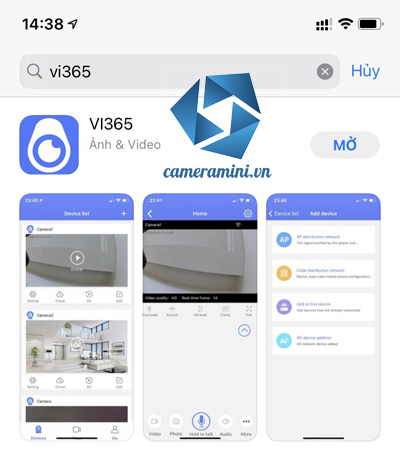
Khi thiết lập ứng dụng thì nó có hỏi 1 số quyền truy vấn, những bạn cứ chấp thuận đồng ý hết nhé !
Bước 2: Kết nối điện thoại với camera
Sau khi thiết lập xong thì tắt ứng dụng đi và bật camera mini X6 lên. Tiếp theo vào setup wifi của điện thoại cảm ứng, nó sẽ hiện ra 1 wifi của camera phát ra và bạn liên kết tới nó nhé ( quan tâm là wifi này do camera phát ra nên nó không có liên kết internet thì những bạn vẫn nhấn liên tục nhé )
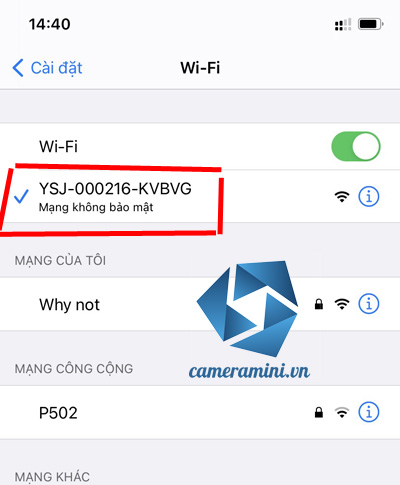
Sau khi liên kết xong thì bạn mở ứng dụng Vi365 lên, lúc này thì ứng dụng đã tự nhận camera như hình dưới
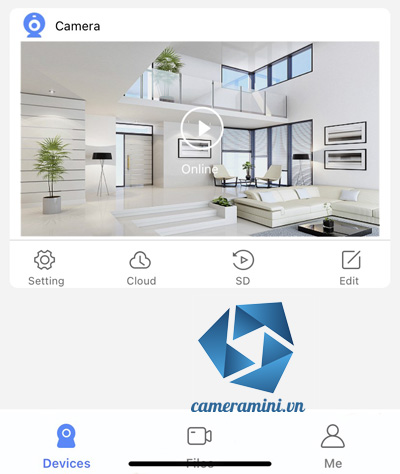
Lúc này bạn có thể nhấn vào hình tam giác ở giữa camera và xem trực tiếp chế độ AP (tức là kết nối gần nội bộ khoảng từ 15-20m). Còn muốn kết nối tới wifi ở nhà bạn và có thể cầm điện thoại đi bất cứ đâu có thể xem được thì nhấn vào nút “settting” (hình bánh răng) để cài đặt wifi, nó hiện ra như hình dưới
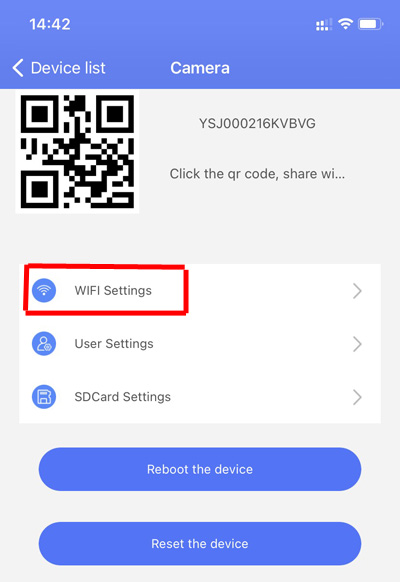
Lúc này sẽ hiển thị ra 1 list những wifi ở gần bạn, và bạn chọn 1 cái wifi nào gần và mạnh nhất để liên kết ( chỉ nhận wifi 2.4 g ) và nhập mật khẩu của wifi đó cho đúng nhé
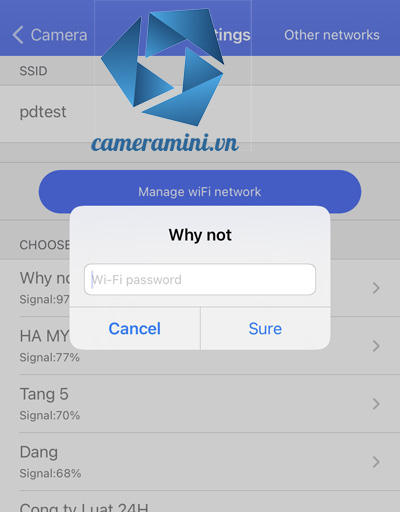
Sau khi nhập xong và nhấn “ sure ” thì bạn đợi khoảng chừng 30 giây để nó liên kết lại với internet nhé. Lúc này bạn vào lại và xem được từ xa rồi nhé
Bước 3 : Xem lại những video đã quay qua thẻ nhớ
Sau quy trình quay mà bạn muốn xem lại những cảnh trước đó thì bạn hoàn toàn có thể xem lại bất kể khi nào. tùy vào dung tích thẻ nhớ mà nó lưu được dài hay ngắn, khi thẻ nhớ đầy thì nó tự động hóa xóa video cũ đi và lưu những video mới nhất vào ( với điều kiện kèm theo là camera phải cắm thẻ nhớ ). Bạn xem lại nó như hình dưới đây
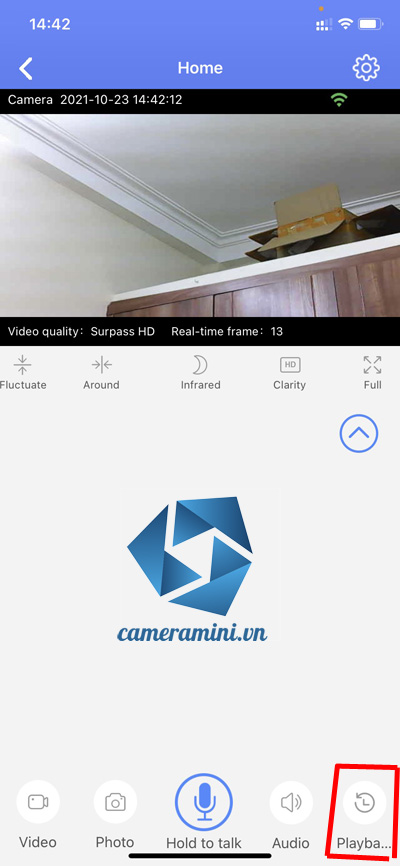
Lúc này nó sẽ hiển thị ra những file đã quay và bạn chọn để xem lại như hình dưới
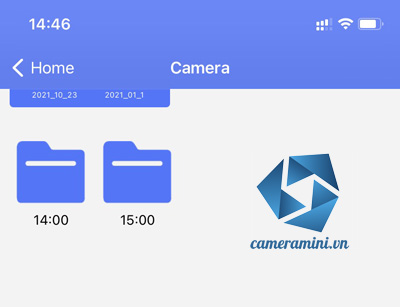
Bạn có thể xem video dưới đây để có cái nhìn tổng quát hơn
Như vậy là mình đã hướng dẫn xong các bạn cài đặt chiếc camera mini wifi X6 để nó kết nối với điện thoại và xem ở bất cứ đâu. Trong quá trình cài đặt mà gặp vướng mắc khúc nào thì đừng ngần ngại call / zalo với mình qua số: 0976695296 để được giải đáp. Chúc bạn thành công!
Source: https://dichvubachkhoa.vn
Category : Tư Vấn Sử Dụng













